يوفر كل تخطيط SmartArt طريقة مختلفة للتعبير عن المحتوى الذي تقدمه وتحسين رسالتك. تضيف بعض التخطيطات ببساطة بريقاً مرئياً إلى القائمة ذات التعداد النقطي، وتم تصميم تخطيطات أخرى (مثل المخططات الهيكلية والمخططات المتداخلة) لتمثيل أنواع معينة من المعلومات.
تلميح: انقر فوق العناوين التالية لمزيد من المعلومات حول كل موضوع.
قبل اختيار تخطيط لرسم SmartArt، اسأل نفسك عما تريد نقله وما إذا كنت تريد إظهار المعلومات بطريقة معينة أم لا. وبما أنه بإمكانك التبديل بين التخطيطات سريعاً وبسهولة، فجرّب استخدام تخطيطات مختلفة (عبر الأنواع) حتى تجد التخطيط الذي يوضح الرسالة الخاصة بك بشكلٍ أفضل. يتماثل النوع مع الفئة التي يمكن أن تساعدك في اختيار التخطيط المناسب للمعلومات سريعاً. جرّب الأنواع المختلفة. لا يمثل الجدول الموجود أدناه قائمة شاملة، ولكن يمكن أن يساعدك كنقطة بداية.
|
لتنفيذ هذا الإجراء |
استخدم هذا النوع |
|---|---|
|
إظهار المعلومات غير المتسلسلة. |
قائمة |
|
يمكنك عرض الخطوات المُضمنة في معالجة أو مخطط زمني؛ إنشاء مخطط انسيابي. |
معالجة |
|
عرض معالجة متواصلة. |
دورة |
|
إنشاء مخطط هيكلي. |
هيكلي |
|
عرض شجرة قرارات. |
هيكلي |
|
توضيح الاتصالات. |
علاقة |
|
إظهار كيفية ارتباط الأجزاء بالكل. |
مصفوفة |
|
عرض العلاقات النسبية بحيث يوجد المكون الأكبر حجماً بالأعلى أو الأسفل. |
هرمي |
|
استخدام الصور بطريقة بارزة لنقل المحتوى أو تمييزه. |
صورة |
ضع في اعتبارك أيضا مقدار النص الموجود لديك، لأن مقدار النص يؤثر على الشكل وعدد الأشكال التي تحتاجها في التخطيط. هل هناك عدة نقاط رئيسية مع نقاط فرعية أسفلها؟ هل تحمل التفاصيل وزنا أكبر من نقاط الملخص، أم العكس؟ بشكل عام، تكون رسومات SmartArt أكثر فعالية عندما يقتصر عدد الأشكال ومقدار النص على النقاط الرئيسية. يمكن أن تشتت كميات أكبر من النص عن الجاذبية المرئية لرسم SmartArt وتجعل من الصعب نقل رسالتك بشكل مرئي. ومع ذلك، تعمل بعض التخطيطات، مثل تخطيط قائمة Trapezoid في نوع القائمة ، بشكل جيد مع كميات أكبر من النص.
تتوفر العديد من التخطيطات الفريدة لكل نوع من أنواع رسومات SmartArt. تحتوى بعض التخطيطات على عناصر نائبة لصور. وتتكون بعض التخطيطات من أشكال منفصلة لكل عنصر من المعلومات، بما في ذلك النقاط الفرعية. تجمع أيضاً تخطيطات أخرى النقاط الفرعية مع النقاط التلخيصية الخاصة بها. يساعدك الاطلاع على موضع المعلومات التلخيصية بالنسبة للتفاصيل في تحديد جزء المعلومات الأكثر جذباً لانتباه الجمهور. تأكد من وجود البيانات الأكثر أهمية في الموضع الأكثر جذباً للانتباه.
تحتوي بعض تخطيطات رسومات SmartArt على عدد محدد من الأشكال. على سبيل المثال، تم تصميم التخطيط أسهم متوازنة في النوع علاقة لعرض فكرتين أو مفهومين متعارضين. يمكن لشكلين فقط أن يحتويا على نص، ولا يمكن تغيير التخطيط لعرض المزيد من الأفكار أو المفاهيم. وإذا اخترت تخطيطاً يتضمن عدداً محدداً من الأشكال، فبإمكانك معرفة المحتوى الذي لن يظهر في رسم SmartArt لأنه ستظهر علامة X حمراء (بدلاً من رمز نقطي) بجانب هذه العناصر في جزء "النص".
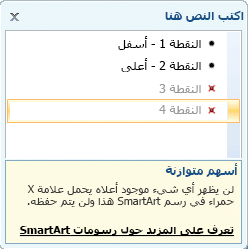
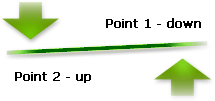
إذا كنت بحاجة إلى توصيل أكثر من فكرتين، فقم بالتبديل إلى تخطيط رسم SmartArt آخر يتضمن أكثر من شكلين للنص، مثل التخطيط هرمي أساسي في النوع هرمي. وتذكر أن تغيير التخطيطات أو الأنواع يمكن أن يؤدي إلى تغيير معنى المعلومات. على سبيل المثال، يختلف معنى التخطيط الذي يتضمن أسهماً تشير لليمين، مثل معالجة أساسية في النوع معالجة، عن معنى رسم SmartArt الذي يحتوي على أسهم تدور في دائرة، مثل دورة متصلة في النوع دورة.
عند التبديل إلى تخطيط رسم SmartArt مختلف، يتم تلقائياً نقل معظم النص والمحتوى الآخر والألوان والأنماط والتأثيرات وتنسيقات النص إلى التخطيط الجديد.
أو تستطيع إعادة تقييم المحتوى لمعرفة ما إذا كانت بعض المعلومات أقل أهمية بالنسبة للرسالة الخاصة بك أم لا. تتسم غالباً رسومات SmartArt ذات الأفكار والكلمات الأقل بأنها أكثر فعالية.
إذا لم تتمكّن من العثور على التخطيط الذي تريده تحديداً، فبإمكانك إضافة الأشكال وإزالتها في رسم SmartArt لضبط بنية التخطيط. على سبيل المثال، يظهر التخطيط معالجة أساسية في النوع معالجة مُتضمناً ثلاثة أشكال، ولكن قد تحتاج المعالجة إلى شكلين فقط، أو إلى خمسة أشكال. بمجرد إضافة الأشكال أو إزالتها وتحرير النص، يتم تلقائياً تحديث ترتيب الأشكال وكمية النص الموجودة داخل هذه الأشكال — مع الاحتفاظ بالتصميم والحد الأصليين والخاصين بتخطيط رسم SmartArt.
عند تحديد تخطيط جديد، يظهر نص نائب (مثل [النص]). لا تتم طباعة النص النائب ولا يظهر أثناء أي عرض تقديمي في PowerPoint. يمكنك استبدال النص النائب بالمحتوى الخاص بك. وإذا قمت بتبديل التخطيطات بالنص النائب الظاهر، فسيتم عرض النص النائب في التخطيط الجديد. لاحظ أن الأشكال تظهر دوماً وتتم طباعتها إلا إذا قمت بحذفها.
تذكر أيضاً حجم المساحة الذي ستقوم بوضع رسم SmartArt فيها. على سبيل المثال، إذا كانت لديك مساحة طويلة وضيقة، فاختر تخطيطاً عمودياً مثل معالجة متدرجة الترتيب في النوع معالجة، بدلاً من تخطيط أفقي مثل أسهم معالجة في النوع معالجة.
تتضمن بعض التخطيطات نسبة ثابتة للعرض إلى الارتفاع، لذلك قد لا تشغل المساحة بالكامل. تشير نسبة العرض إلى الارتفاع إلى النسبة بين العرض والارتفاع. على سبيل المثال، إذا قمت بوضع التخطيط مصفوفة شبكة الموجود في النوع مصفوفة في مساحة عرضها أكبر من طولها، فلن يستخدم رسم SmartArt عرض المساحة الفارغة بأكمله. لتغيير نسبة العرض إلى الارتفاع، يمكنك تغيير تخطيط الشريحة أو المستند، أو تغيير حجم المساحة التي يشغلها رسم SmartArt (مما يؤدي إلى تغيير مظهر رسم SmartArt)، أو التبديل إلى تخطيط رسم SmartArt آخر ذي نسبة مختلفة للعرض إلى الارتفاع.
يعرض معرض اختيار رسم SmartArt جميع التخطيطات المتوفرة مقسمة إلى أحد عشر نوعا مختلفا — الكلوالقائمةوالعمليةوالدورة والتسلسل الهرميوالعلاقة والمصفوفةوالهرموالصورة Office.comوغيرها. (يعرض نوع Office.com تخطيطات إضافية متوفرة على Office.com. يظهر النوع الآخر فقط إذا أضفت رسومات SmartArt مخصصة ولم تقم بإضافتها إلى أحد الأنواع الأخرى.) تظهر الأوصاف التي تشير إلى نوع المعلومات المناسب لتخطيط معين ضمن الصورة الأكبر إلى جانب واحد من معرض اختيار رسم SmartArt .
تحديد تخطيط
تظهر كافة التخطيطات المتوفرة لرسومات SmartArt في النوع الكل.
عند اختيار تخطيط، تذكر ما يلي:
-
توضح التخطيطات التي تحتوي على أسهم مستوى التدفق أو التقدم في اتجاه معين.
-
توضح التخطيطات التي تحتوي على خطوط ربط بدلاً من أسهم الاتصالات، ولكن ليس بالضرورة مستوى التدفق أو التقدم.
-
تعرض التخطيطات التي لا تحتوي على أية خطوط ربط أو أسهم مجموعة من العناصر أو الأفكار التي لا تربط بينها علاقات قوية.
إذا أردت تمييز نص ذي تعداد نقطي، فبإمكانك بسهولة نقل النص إلى أشكال يمكنك تلوينها وإضافة بُعد إليها وإبرازها باستخدام تأثيرات مرئية أو حركة. باستخدام أي تخطيط موجود في النوع قائمة، يتم منح النقاط الرئيسية وضوحاً وتأثيراً من خلال وضعها في أشكال ملونة تبرز أهميتها. تقوم تخطيطات النوع قائمة بتجميع المعلومات التي لا تتبع أية معالجة خطوة بخطوة أو معالجة متتالية. وعلى خلاف تخطيطات النوع معالجة، لا تحتوي عادةً تخطيطات النوع قائمة على أية أسهم أو تدفق اتجاهي.
كما يوضح المثال الموجود أدناه، يمكن أن تكون القائمة ذات التعداد النقطي أكثر تميزاً عند تحويلها إلى رسم SmartArt.
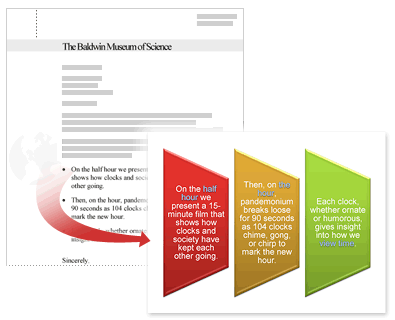
تحتوي بعض تخطيطات النوع قائمة على أشكال صور حتى تتمكّن من تمييز النص بصورة صغيرة أو رسم صغير. وعلى الرغم من تصميم أشكال العناصر النائبة للصور لعرض الصور، فبإمكانك إضافة صورة كتعبئة إلى أي شكل.
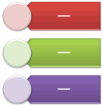
تلميح: بدلاً من وضع نصوص كبيرة في رسم SmartArt، ضع النقاط الرئيسية فقط داخل رسم SmartArt، ثم أنشئ شريحة أخرى أو مستنداً آخر يشرح النقاط الرئيسية هذه.
على خلاف تخطيطات النوع قائمة، تحتوي عادةً التخطيطات الموجودة في النوع معالجة على تدفق اتجاهي ويتم استخدامها لتوضيح الخطوات أو المراحل الموجودة في معالجة أو سير عمل، مثل الخطوات المتتالية الخاصة بإكمال مهمة أو المراحل العامة الخاصة بتطوير منتج أو جدول أو مخطط زمني. استخدم تخطيطات النوع معالجة عندما تريد إظهار كيفية تتابع الخطوات أو المراحل لبعضها البعض للوصول إلى نتيجة. تتوفر تخطيطات النوع معالجة لعرض معالجة في خطوات عمودية أو خطوات أفقية أو تركيبة بشكل تقوس.
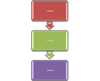
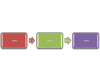
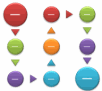
يمكنك أيضاً استخدام تخطيطات النوع معالجة لإظهار التواريخ الرئيسية في جدول إنتاج أو مخطط زمني يتضمن علامات للمراحل الرئيسية.
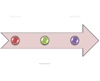
يوجد تخطيط آخر يصلح جيداً لعرض التواريخ أو الخطوات المرقمة وهو التخطيط أسهم معالجة. يمكنك وضع الأرقام أو التواريخ في الأشكال الأساسية (الدوائر) ووضع النص الخاص بالخطوات في أشكال الأسهم المرفقة.
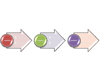
ملاحظة: لإنشاء مخطط انسيابي، استخدم تخطيطاً مثل معالجة بشكل تقوس عمودي، ثم استبدل الأشكال المختلفة بأشكال المخطط الانسيابي.

على الرغم من أنك يمكنك استخدام تخطيط معالجة لتوصيل المعلومات خطوة بخطوة، فإن التخطيط الموجود في النوع دورة يقوم عادةً بتوضيح معالجة متكررة أو دائرية. يمكنك استخدام تخطيطات النوع دورة لإظهار دورات حياة المنتجات أو الحيوانات أو دورات التعليم أو العمليات المتكررة أو المستمرة (مثل الدورة المتصلة للكتابة والنشر على أحد مواقع الويب) أو دورة مراجعة الأداء وإعداد الهدف السنوي لأحد الموظفين.
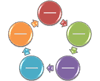
تعرّف على المزيد: أوصاف رسومات SmartArt للنوع دورة
قد يكون الاستخدام الأكثر شيوعاً للتخطيطات الموجودة في النوع هيكلي هو المخطط الهيكلي لشركة. ولكن يمكن أيضاً استخدام تخطيطات النوع هيكلي لعرض أشجار القرارات أو أشجار العائلات أو مجموعة منتجات.
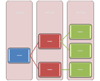
ملاحظة: إذا أردت إنشاء مخطط هيكلي، فاستخدم التخطيط مخطط هيكلي أو التخطيط المخطط الهيكلي للاسم والعنوان أو التخطيط مخطط هيكلي بصور. عند استخدام هذه التخطيطات، تتوفر وظائف إضافية مثل شكل المساعد والتخطيطات المعلقة. يمكنك معرفة المزيد حول إنشاء مخططات هيكلية من خلال قراءة إنشاء مخطط هيكلي.
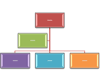
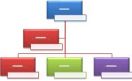
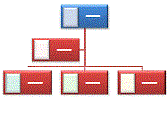
تعرّف على المزيد: أوصاف رسومات SmartArt للنوع هيكلي
تقوم التخطيطات الموجودة في النوع علاقة بعرض العلاقات غير المتدرجة وغير الهيكلية بين الأجزاء (مثل المفاهيم المتشابكة أو المتراكبة) وتقوم بشكلٍ نموذجي بتمثيل العلاقات التصورية أو الاتصالات بين اثنتين أو أكثر من مجموعات الأشياء. هناك أمثلة جيدة لتخطيطات النوع علاقة تتمثل في المخططات المتداخلة، والتي توضح كيفية تراكب المناطق أو المفاهيم واتحادها عند تقاطع مركز؛ كتخطيطات الهدف التي تُظهر الاحتواء؛ والتخطيطات الشعاعية التي تعرض العلاقات بجزء أو مفهوم مركزي. يمكنك التعرّف على المزيد حول إنشاء المخططات المتداخلة من خلال قراءة إنشاء مخطط متداخل.
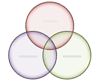
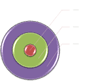
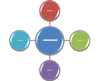
يمكن أيضاً استخدام التخطيطات الشعاعية لإظهار الأجزاء المُنضمة معاً لإنشاء فكرة رئيسية أو فكرة مركزية واحدة.
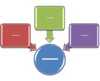
تعرّف على المزيد: أوصاف رسومات SmartArt للنوع علاقة
تقوم عادةً التخطيطات الموجودة في النوع مصفوفة بتصنيف المعلومات وتكون ثنائية الأبعاد. يتم استخدامها لعرض علاقة الأجزاء بالكل أو بمفهوم مركزي. وتعتبر تخطيطات النوع "مصفوفة" اختياراً جيداً إذا كانت لديك أربع نقاط أساسية أو أقل وكميات كبيرة من النص.
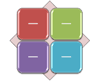
تعرّف على المزيد: أوصاف رسومات SmartArt للنوع مصفوفة
تعرض التخطيطات الموجودة في النوع هرمي العلاقات النسبية أو الهيكلية التي يتم فيها البناء بشكلٍ نموذجي لأعلى. وتلائم المعلومات التي تريد عرضها من أعلى لأسفل أو من أسفل لأعلى بشكلٍ أفضل. إذا أردت عرض التسلسل الهيكلي الأفقي، فعليك اختيار تخطيط هيكلي.
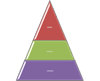
يمكنك أيضاً استخدام تخطيطات النوع هرمي لتوصيل المعلومات التصورية، مثل التخطيط قائمة هرمية الذي يسمح لك بكتابة نص في أشكال موجودة خارج الهرم.
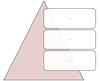
تعرّف على المزيد: أوصاف رسومات SmartArt للنوع هرمي
يتم استخدام التخطيطات الموجودة في النوع صورة عندما تريد أن تقوم الصورة بتوصيل رسالتك مع استخدام نص توضيحي أو بدونه أو عندما تريد استخدام الصور لتكملة قائمة أو معالجة.
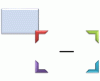
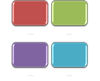
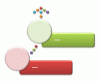
تعرّف على المزيد: أوصاف رسومات SmartArt للنوع صورة
يتم عرض التخطيطات الإضافية المتوفرة على Office.com في النوع Office.com. سيتم تحديث هذا النوع دورياً بتخطيطات جديدة.
تعرّف على المزيد: أوصاف رسومات SmartArt للنوع Office.com
يمكن استخدام هذا النوع لرسومات SmartArt المخصصة التي لا تتوافق مع أي نوع من الأنواع الموضحة أعلاه.
بعد اختيار رسم SmartArt المناسب لك، يمكنك تحريره وتخصيصه لكي يتناسب مع احتياجاتك بشكل أفضل. اطلع على المقالات التالية للتعرّف على المزيد حول العمل باستخدام رسومات SmartArt التي تقوم بإنشائها:










